PC- ja konsolipelit ovat hauskaa keskusteluajos haluat yrittää menettää muutama ystävä. Harvemmat ihmiset voivat kiistellä sitä, pitäisikö sinun pitää kiinni näppäimistöstä ja hiirestä pelataksesi pelejä vai käyttääko ohjainta. Jos pidät ohjaimista, voit hankkia Xbox-ohjaimen tai käyttää vain tavallista, ei-merkkistä. Jos käytät tavallista ohjainta, voit saada sen jäljittelemään Xbox-ohjainta. Jos sinulla on tosissasi, sinun pitäisi pitää hauskaa pelata pelejä tietokoneellasi. Xbox-ohjaimella on harvoin ongelmia. Xbox-ohjain saattaa joskus näyttää hiirenä ja / tai näppäimistönä Windowsissa. Jos näin tapahtuu, sitä on vaikea käyttää pelien pelaamiseen. Tässä on yksi tapa korjata hiirenä ja näppäimistönä havaittu Xbox-ohjain.
Tämä voi tapahtua monista syistä. Yritä poistaa ohjaimen ohjain ja asentaa se uudelleen nähdäksesi, korjaako tämä ongelman. Voit poistaa ohjaimen Windows 10: n Laitehallinnasta. Jos tämä ei auta, ongelma saattaa olla Steam-ongelman yhteydessä.
Korjaa Xbox-ohjain, joka havaitaan hiirenä ja näppäimistönä
Steam on hieno suurimmaksi osaksi ja sen PC-sovellusyrittää pelata mukavasti Xbox-ohjaimien kanssa. Itse asiassa sillä on siihen omistettu ympäristö. Valitettavasti kyseinen asetus saattaa olla syy siihen, miksi Xbox-ohjain näkyy hiirenä tai näppäimistönä.
Avaa Steam ja siirry sovelluksen asetuksiin Steam-valikkokohteesta.

Valitse Asetukset-ikkunassa Ohjain-välilehti. Napsauta Yleiset ohjaimen asetukset -painiketta. Napsauta vaihtoehtoisesti napsauttamalla pienennä ikkuna -painikkeen oikeassa yläkulmassa olevaa ohjainpainiketta.
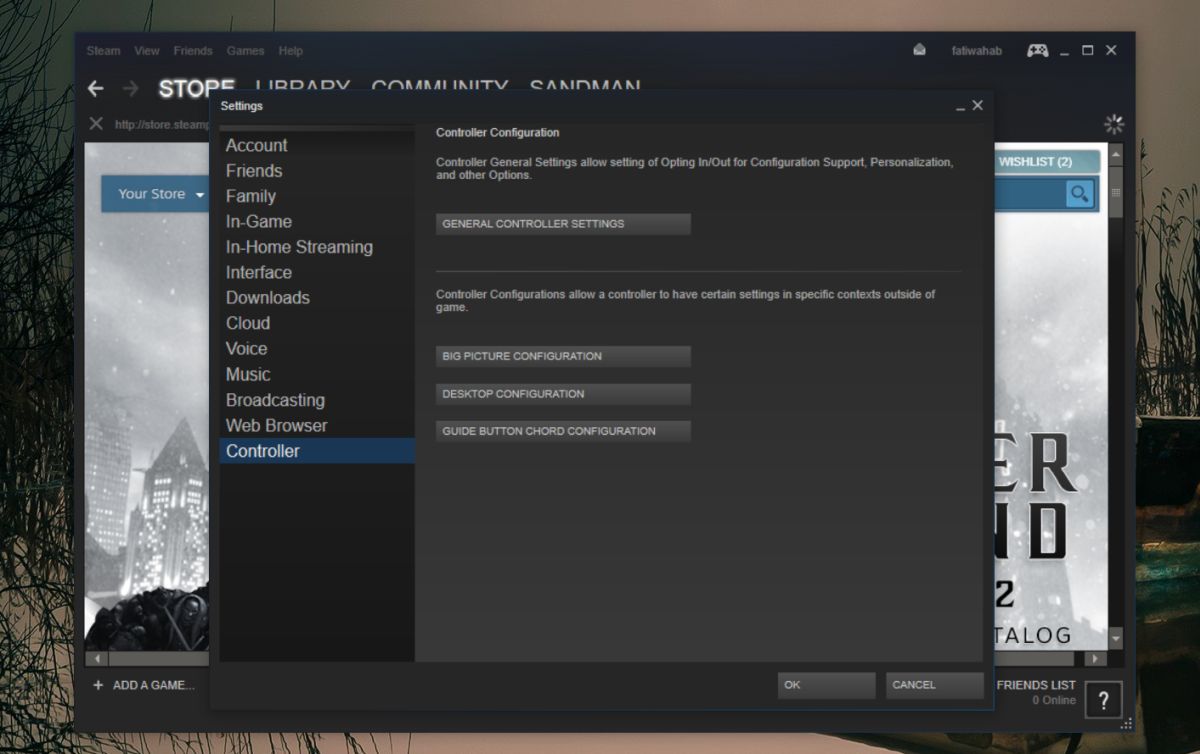
Poista yleisten asetusten näytössä Xbox-määritystuki. Tämän pitäisi korjata ongelma ja Windows lakkaa ajattelemasta, että ohjaimesi on hiiri tai näppäimistö.
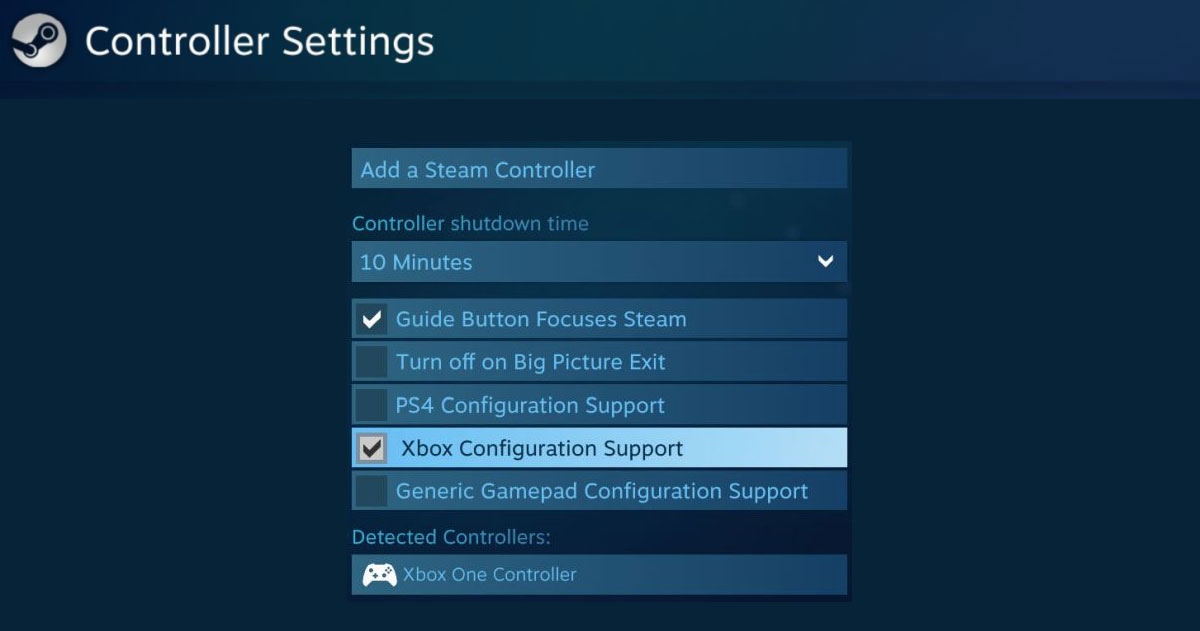
Tällä korjauksella voi kuitenkin olla sivuvaikutus; jos sinäKäytä ohjainta Steam-pelien pelaamiseen, se ei ehkä toimi hyvin. Jos näin on, sinun on vaihdettava tätä asetusta pelaamasi pelin tyypistä riippuen, ts. Otettava se käyttöön pelatessasi Steam-peliä, ja poistettava se muuten käytöstä.
Käynnistä järjestelmä uudelleen sen jälkeen, kun se on hyväpoistamalla tämän vaihtoehdon käytöstä. Jos ongelma ei poistu, yritä asentaa laite uudelleen ja asentaa se uudelleen. Irrota / irrota ohjain ja kytke se uudelleen.
Tämän pitäisi toimia Xbox-ohjaimessa, mutta kannattaa myös kokeilla, jos käytät muun tyyppistä ohjainta ja sinulla on sama ongelma sen kanssa.













Kommentit